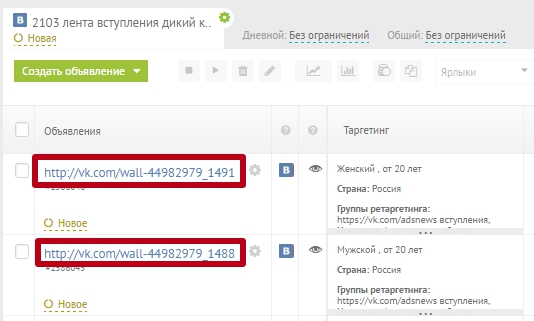Создание скрытого промо-поста с кнопкой
Промо-посты с кнопкой содержат призыв к действию, например, Купить, Позвонить, Зарегистрироваться и другие. Текст призыва к действию зависит от рекламируемого объекта.
HiC автоматически определяет тип рекламируемого объекта и предлагает соответствующий вариант кнопки.
Как создать рекламную запись с кнопкой?
- Перейдите к одиночному созданию объявления или создайте множество объявлений одновременно через AdBuilder.
- Укажите ссылку на рекламируемый объект. Это может быть ссылка на сайт, сообщество, приложение ВКонтакте или номер телефона.
- Установите оплату и выберите формат объявления «Запись в сообществе с созданием скрытого поста».
![]()
4. После заполнения основных настроек кампании перейдите к созданию креативов.
Заполните обязательные поля:
– Ссылка на группу;
– Текст.
Важно! Обратите внимание, что при создании промо-записей со сниппетами не допустимо использование ссылки на посадочную страницу в тексте объявления. То есть использование переменной [[landing_url]] в тексте не требуется.
5. Переходим к настройке сниппета:
![]()
— Добавляем заголовок (длина заголовка может быть от 3 до 80 символов);
— В выпадающем списке выбираем текст для кнопки или полное её отсутствие.
Если выбран текст кнопки, то включаются ограничения:
- Текст объявлений не может содержать более 220 символов и иметь более 2 переносов строки;
- Запрещается использование вложений.
— Добавляем изображение размером не менее 537×240 пикселей;
— При необходимости создаём ещё один сниппет.
После настройки креативов переходим к следующим этапам создания кампании:
6. Создаём таргетинги
Этот шаг полностью идентичен созданию таргетингов для других форматов объявлений. Подробнее об этом процессе вы можете узнать из статьи “Библиотека таргетингов ВКонтакте”
7. Выбираем параметры размещения новых объявлений
Этот шаг одинаков для всех форматов объявлений Вконтакте. Подробнее об этом процессе вы можете узнать из статьи “Подтверждение создания объявлений ВКонтакте”
8. Завершаем формирование промо-записей
После сохранения вы увидите что получившиеся объявления имеют номер, но не имеют заголовка.
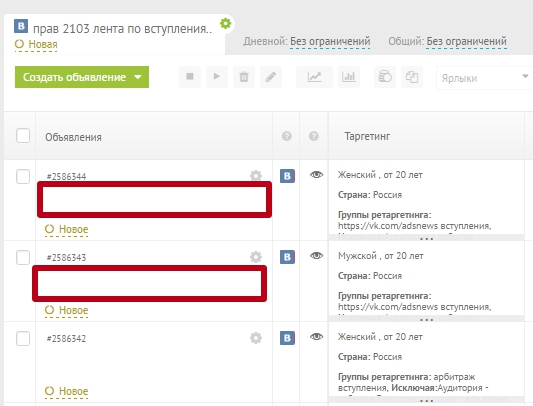
Нужно подождать около 30 секунд для того, чтобы система смогла обработать и окончательно сформировать промо-записи. По истечение этого времени – обновите страницу и вы увидите, что в заголовке объявлений появились ссылки на ваши промо-записи.